
Con el rápida desarrollo de la música en streaming, ahora, cada vez más oyentes de música suelen escuchar las canciones favoritas de forma digital y entre los principales proveedores de servicio de música en streaming, Spotify es uno de más populares y cuenta con una gran biblioteca de música con alta calidad de audio.
Se ha pasado la época de reproducir CD físico. Sin embargo, no podemos ignorar que sigue existiendo una parte de las amantes de música que disfrutan más de los CDs físicos. Entonces, emerge esta duda, ¿se puede grabar música deseada de Spotify en un CD para reproducir y coleccionar? Si te interesa esta tema de Spotify, sigue leyendo ya que el artículo de hoy compartirá contigo cómo grabar CD con música de Spotify paso a paso.
¿Se Puede Grabar CD desde Spotify?
¿Por qué quieres grabar música de Spotify en un CD? En comparación de escuchar música vía la aplicación Spotify, si puedes grabar tus canciones favorita de Spotify en CD, lo que significa que puedes reproducirlas en cualquier dispositivo compatible con CD, por ejemplo, coche no equipado con App Spotify, y en cualquier lugar sin conexión.
Si tienes un CD en vacío y has guardado las canciones en formato de audio compatible con CD en tu dispositivo, indudablemente, el proceso de grabar música en un CD es bastante sencillo para ti. Vía la aplicación iTunes, WMP (Windows Media Player) o VLC Media Player, podrás realizarlo cn solo unos pasos.
¿Entonces, es posible pasar música de Spotify a un CD? Actualmente, no hay un método directo y oficial para ayudarte a conseguirlo. ¿Por qué? Sabemos todos que las plataformas de música en streaming trabajan mucho en la protección de su contenido en streaming, por ejemplo, cifrar todas las canciones dentro de su aplicación y mostrarse en el formato de audio especial: Ogg/Vorbis. Este formato de audio de Spotify no está compatible con CD. Esto indica que si quieres grabar CD desde Spotify, tienes que convertir música deseada de Spotify a formato de audio admitido por CD. En este caso, necesitarás la ayuda de un profesional convertidor de música para Spotify: ViWizard Spotify Music Converter.
Paso 1 - Cómo Convertir Música de Spotify a Formato de Audio Compatible con CD
Sabes que el formato de audio cifrado de las canciones en Spotify no es admitido por CD. Si utilizas ViWizard Spotify Music Converter, puedes descargar y convertir música de Spotify al formato de audio reconocido por CD, como MP3 y WAV. Entonces, ¿has oído por una vez ViWizard Spotify Music Converter?
ViWizard Spotify Music Converter es una buena solución para descargar y convertir todo el contenido de Spotify a MP3 y otros formatos de audio compatibles con CD, incluyendo pistas, playlists, álbumes, podcasts y audiolibros. Gracias la capacidad de eliminar la protección DRM de Spotify, ViWizard puede ayudarte a grabar CD desde Spotify fácilmente. El descargador ViWizard cuenta con una rápida velocidad de conversión (5 veces) y la capacidad de conservar la calidad de audio original y todas las etiquetas ID3 para las canciones descargadas de Spotify. Por estas funciones fantásticas, el descargador ViWizard es popular entre los amantes de música.
No hay límites: ¡descarga todas las canciones que quieras con ViWizard! Sólo recuerda mantener tus playlists dentro del límite de CD de 80 minutos, que puedes comprobar junto al nombre de la playlist en Spotify.
Funciones Clave de ViWizard Spotify Music Converter
Descargar Descargar* Seguridad verificada. 5, 481,347 personas lo han descargado.
- Descargar canciones, álbumes, playlists, podcasts, audiolibros de Spotify
- Convertir música de Spotify a MP3, AAC, FLAC, WAV, M4A, M4B sin pérdida
- Reproducir música de Spotify sin conexión en cualquier dispositivo
- Comptabible con Windows y macOS, así como la última versión de Spotify
Ahora, vamos a ver cómo convertir música de Spotify a MP3 o WAV para CD con ViWizard.
Paso 1Subir las canciones de Spotify a ViWizard
En primer lugar, debes instalar ViWizard Spotify Music Converter y la aplicación Spotify en tu PC o Mac al mismo tiempo. A continuación, inicia el software ViWizard en tu ordenador y se cargará la aplicación Spotify automáticamente. Luego, localiza las canciones o playlists que deseas guardar y añádelas a la interfaz de ViWizard arrastrando y soltando. Alternativamente, puedes copiar y pegar los enlaces de las canciones en la barra de búsqueda de ViWizard para importar.

Paso 2Configurar los parámetros de audio de salida para música de Spotify
Si has cargado correctamente la playlist de Spotify en ViWizard, puedes configurar los parámetros de audio de salida. Puedes seleccionar algunos formatos de audio como MP3, AAC, FLAC, M4A y M4B. Además, también puedes establecer la velocidad de bits, la frecuencia de muestreo y el canal para todas las canciones de Spotify de salida para un mejor efecto de audio.

Paso 3Descargar las canciones de Spotify a MP3
Si has configurado todos los parámetros de audio, puedes hacer clic en el botón Convertir para descargar toda la música Spotify añadida. Espera un momento y ViWizard pasará la música de Spotify a tu ordenador. Puedes hacer clic en el icono Buscar para localizar la carpeta de destino en tu computadora y comprobar todos los archivos de música convertidos.

Paso 2 – Grabar Música de Spotify Convertida en un CD
Una vez que hayas convertido con éxito tus playlists de Spotify en archivos MP3 o WAV compatibles con CD utilizando ViWizard Spotify Music Converter, el siguiente paso es grabar esos archivos de Spotify en un CD. Hay varios programas de grabación de CD disponibles tanto para usuarios de Windows como de macOS o Linux.
- Un ordenador equipado con una grabadora de CD.
- CD en vacío, ya sean CD-R o CD-RW, según tu preferencia de uso único o de reutilización.
- Software de grabación de CD instalado en tu ordenador.
- Las playlists de Spotify convertidas que deseas grabar.
- Una conexión a Internet fiable para descargar y convertir tu lista de reproducción de Spotify a un formato adecuado para la grabación de CD.
Método 1. Usar iTunes en Windows/macOS
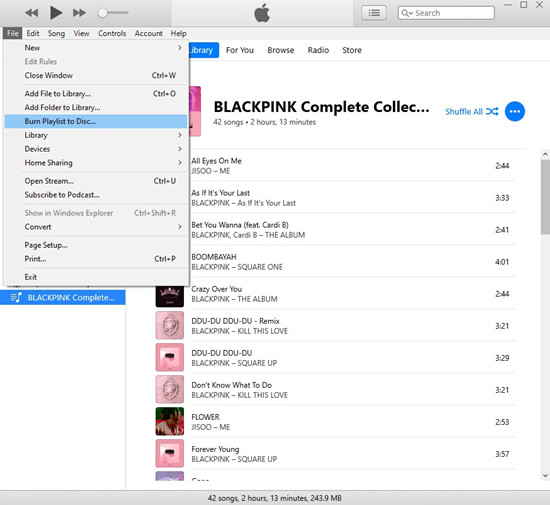
- Ejecuta la aplicación iTunes en tu ordenador.
- Ve a Archivo > Nueva playlist para crear una playlist y dale un nombre.
- Arrastra las canciones de Spotify convertidas que quieres grabar a esta nueva playlist.
- Inserta un CD en vacío a la lector de CD/DVD de tu ordenador.
- Selecciona la playlist que acabas de crear.
- En la esquina superior izquierda, haz clic en Archivo y luego, Grabar playlist en disco...
- Ajusta las configuraciones de grabación para tu CD, por ejemplo, el formato de disco preferido, la velocidad de grabación.
- Haz clic en el botón Grabar y empieza el proceso de grabación.
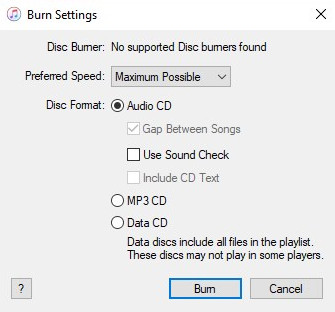
Método 2. Usar WMP (Windows Media Player) en Windows
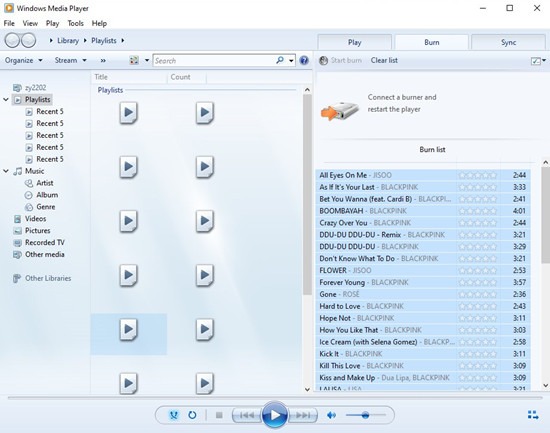
- Abre Windows Media Player en tu ordenador Windows.
- Haz clic en Grabar situado en la parte superior derecha.
- Arrastra y suelta las pistas de Spotify convertidas a la lista de grabación a la parte derecha.
- Inserta un CD en vacío en la lector de CD/DVD de tu ordenador.
- Configura los parámetros de CD según tu preferencia.
- Haz clic en el botón Empezar a Grabar para iniciar el proceso de grabación de CD.
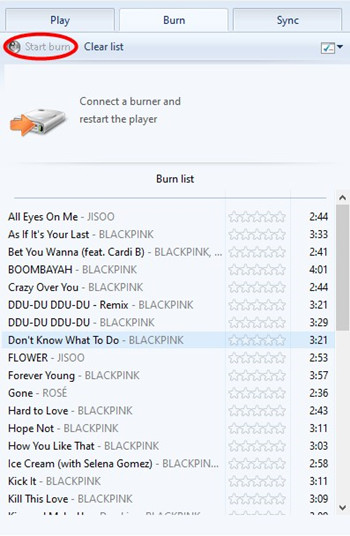
Método 3. Usar VLC Media Player en Windows/macOS/Linux
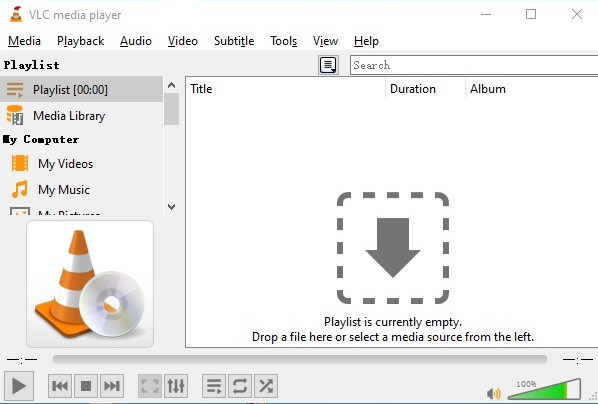
- Ejecuta VLC Media Player en tu ordenador.
- Haz clic en Media en la parte superior izquierda y selecciona Convertir/Guardar.
- Haz clic en el botón Añadir y selecciona las pistas convertidas de Spotify para grabar.
- Selecciona Convertir/Guardar.
- En el menú desplegable: Perfil, elige CD de Audio.
- Haz clic en Iniciar para iniciar el proceso de grabación del CD.
Paso 3 – Reproducir CD con Música Convertida de Spotify en Coche y Otros Dispositivos Compatibles
Ahora que ya has grabado tu música de Spotify convertida con ViWizard en un CD, es hora de disfrutar de tu música en el coche u otros dispositivos compatibles. Aquí, tomamos escuchar el CD grabado en coche como ejemplo. Simplemente, sigue estos prácticos pasos para reproducir el CD libremente:
- En primer lugar, asegúrate de que tu coche tiene reproductor de CD. La mayoría de los vehículos antiguos tienen uno, pero los modelos más nuevos pueden depender de fuentes de audio digitales. Comprueba que el reproductor de CD de tu coche está listo para funcionar.
- Busca un lugar seguro para probar el CD en tu coche. Puede ser en la entrada de casa, en un aparcamiento o parado. La seguridad ante todo.
- Enciende el motor y el sistema de audio. Configura la fuente en el reproductor de CD si no se inicia automáticamente.
- Introduce con cuidado el CD grabado en la ranura del reproductor de CD. No lo fuerces, debe deslizarse suavemente.
- El sistema de audio de tu coche debería reconocer el CD y empezar a reproducir la primera pista automáticamente. Si no es así, selecciona el CD como fuente de audio e inicia la reproducción con los mandos del coche.
- Vigila el CD para asegurarte de que se reproduce sin saltos ni interrupciones. Si hay problemas, puede deberse a arañazos en el CD o a un problema de compatibilidad con el reproductor de CD de tu coche.
- Utiliza los mandos del coche para navegar por las pistas del CD. Asegúrate de que todas las canciones son accesibles y se reproducen correctamente, confirmando que todo el CD se ha grabado correctamente.
- Ajusta el volumen y el audio con los mandos del coche según tus preferencias.
Siéntate, relájate y saborea tus listas de reproducción favoritas de Spotify mientras conduces. Con el CD, ya puedes disfrutar de tu música sin conexión.
Conclusión
¿Se pueden grabar canciones de Spotify en un CD? Claro, puedes grabar un CD de Spotify utilizando ViWizard Spotify Music Converter. Después de completar la conversión, puedes grabar canciones de Spotify en CD a través de iTunes, Windows Media Player y VLC media player. Pruébalo y lo comprobarás.
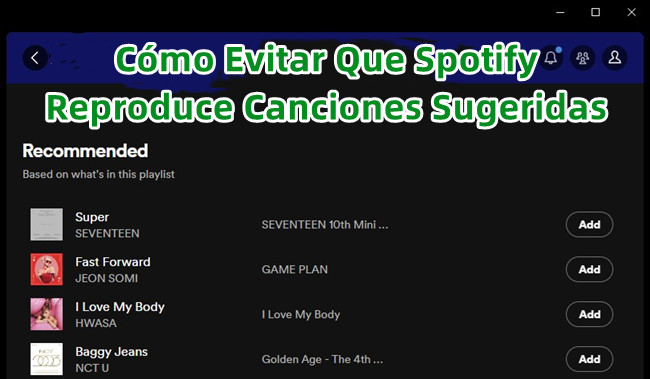





Dejar un Comentario (0)